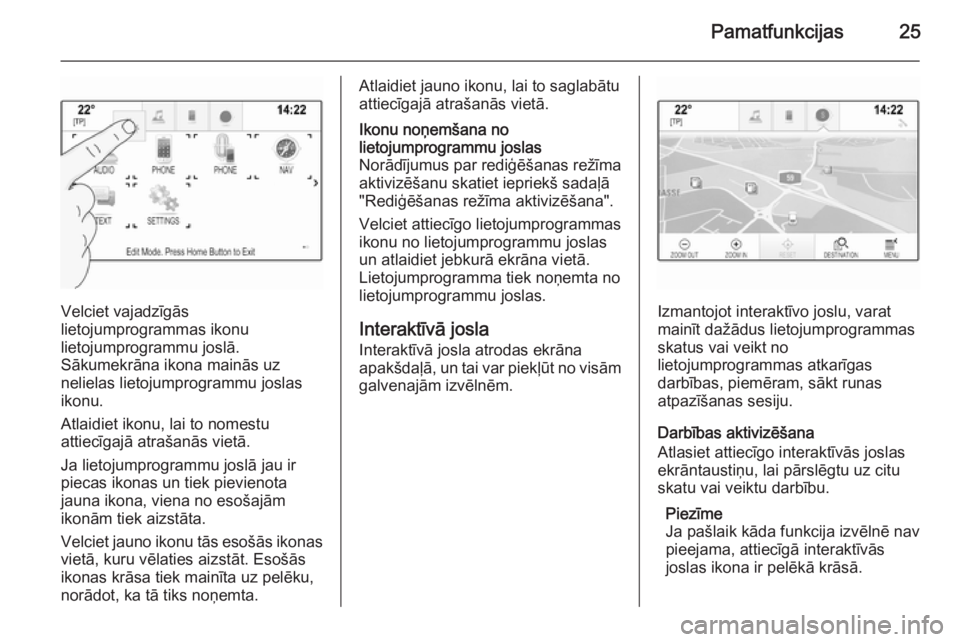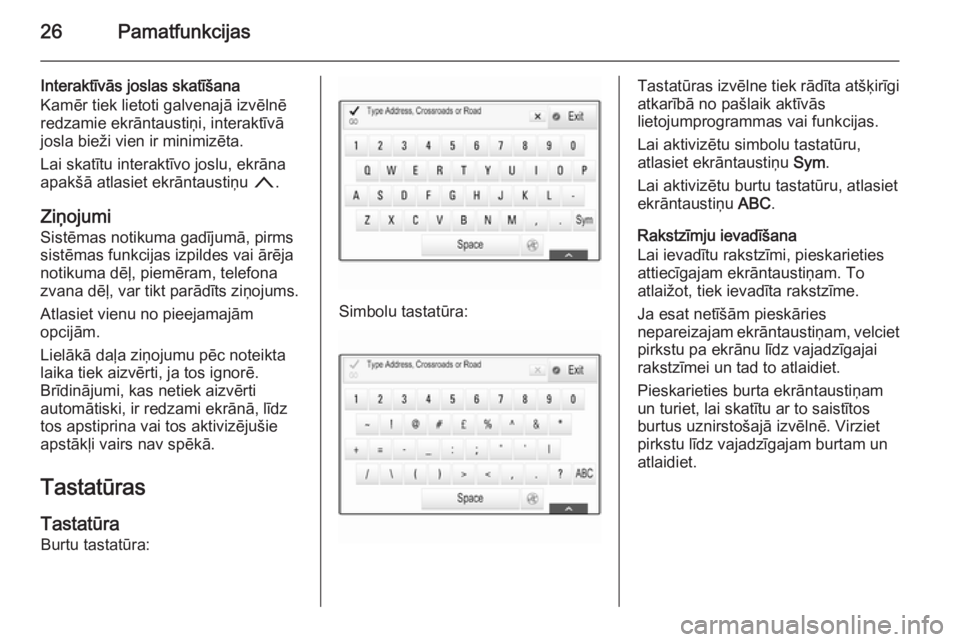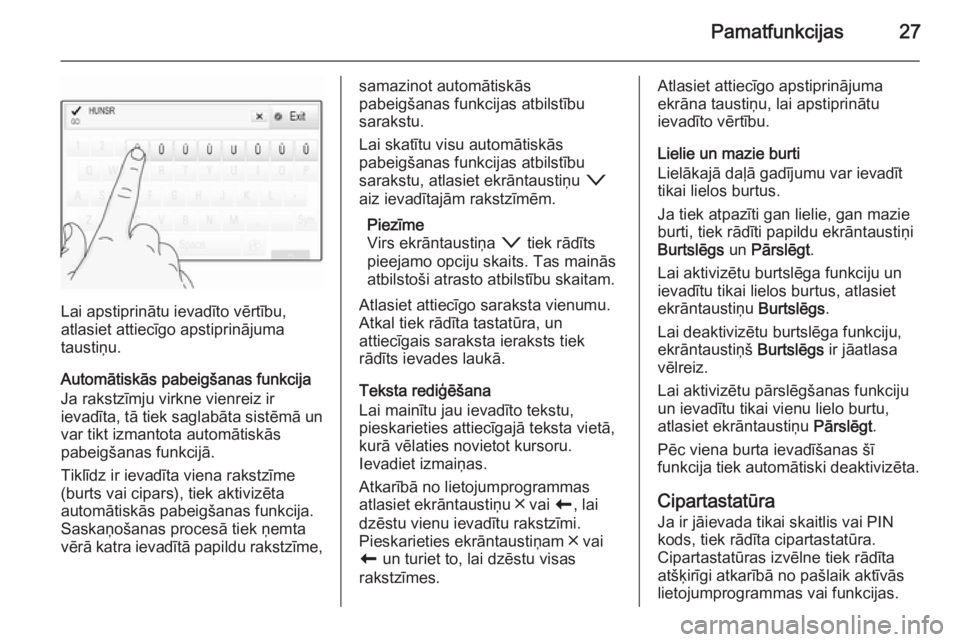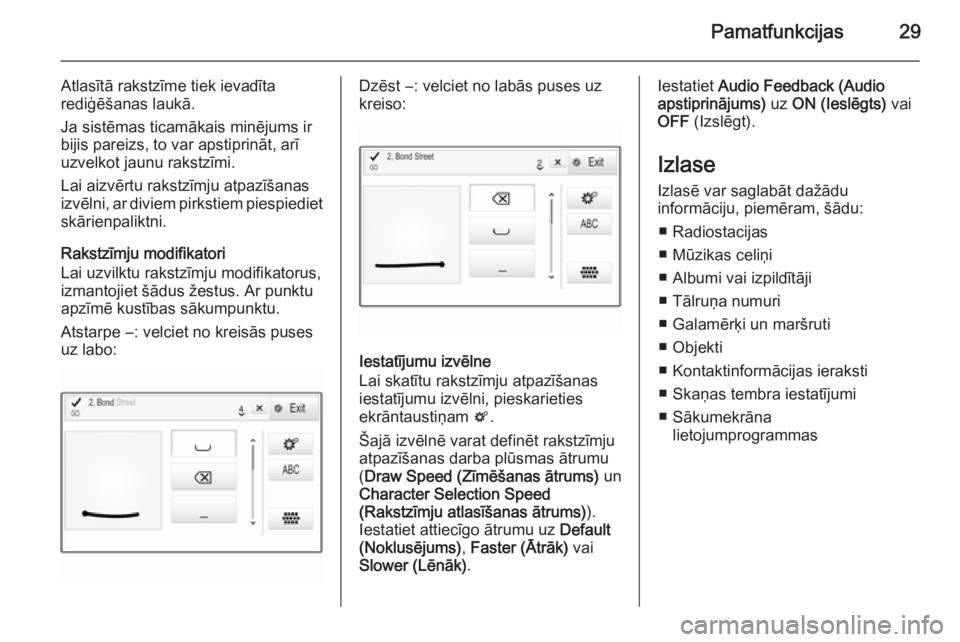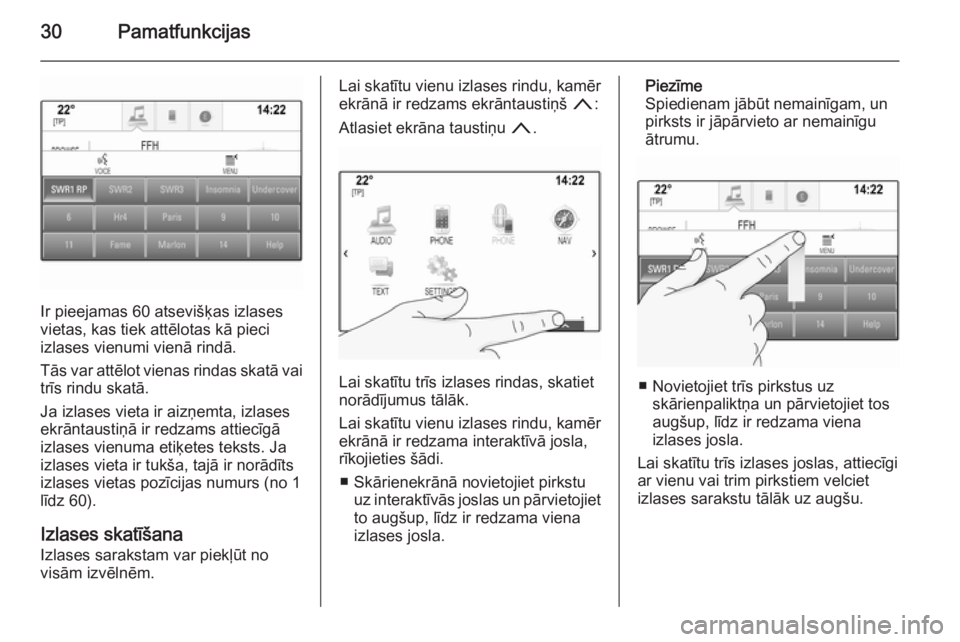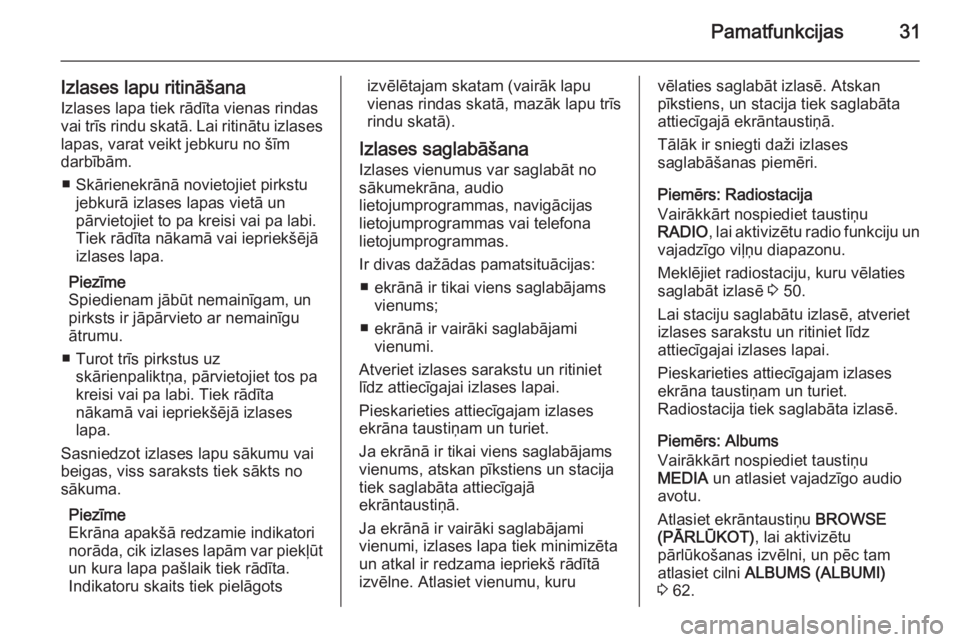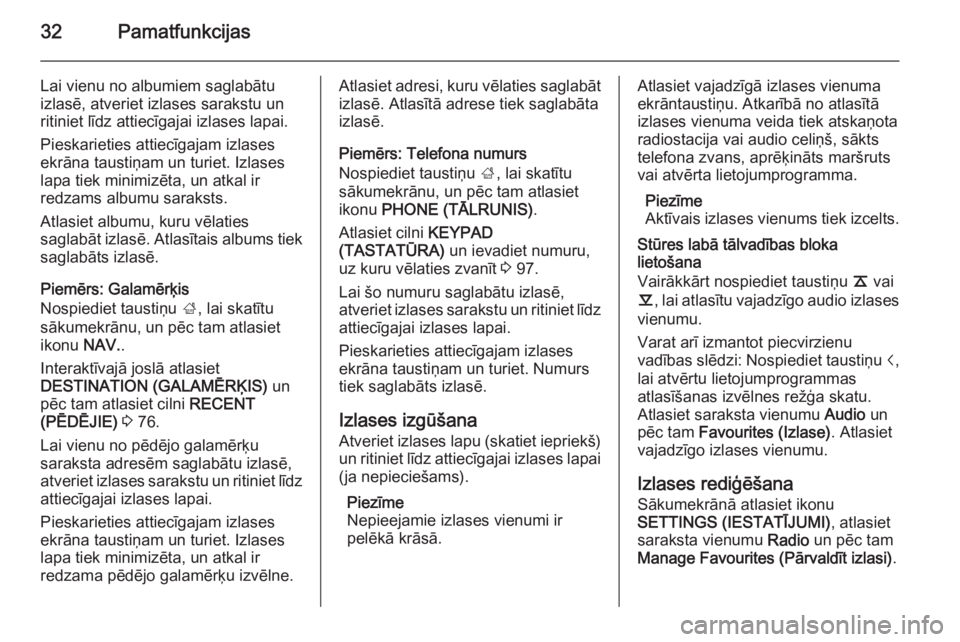Page 25 of 153
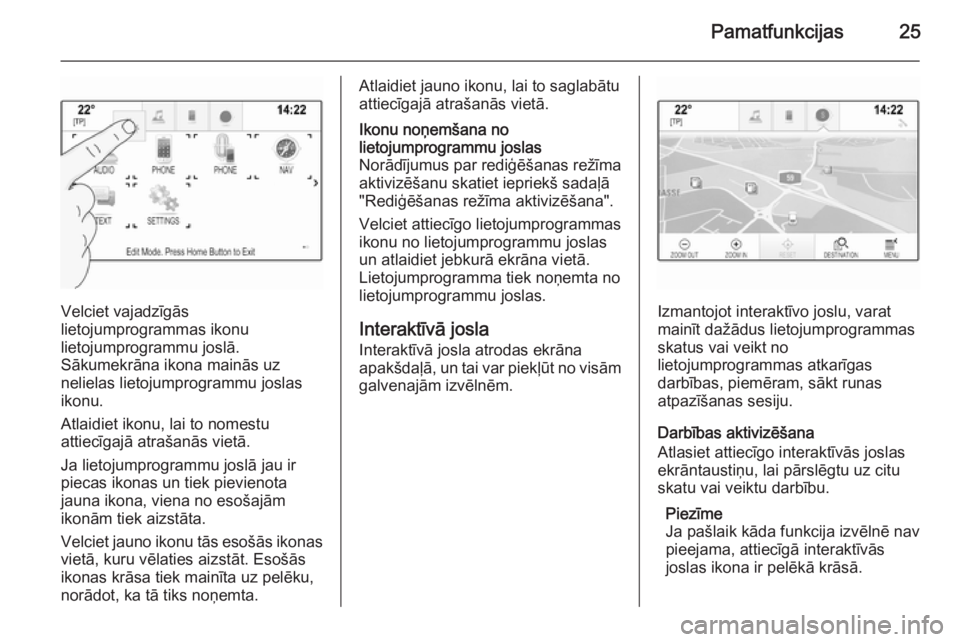
Pamatfunkcijas25
Velciet vajadzīgās
lietojumprogrammas ikonu
lietojumprogrammu joslā.
Sākumekrāna ikona mainās uz
nelielas lietojumprogrammu joslas
ikonu.
Atlaidiet ikonu, lai to nomestu
attiecīgajā atrašanās vietā.
Ja lietojumprogrammu joslā jau ir
piecas ikonas un tiek pievienota
jauna ikona, viena no esošajām
ikonām tiek aizstāta.
Velciet jauno ikonu tās esošās ikonas
vietā, kuru vēlaties aizstāt. Esošās
ikonas krāsa tiek mainīta uz pelēku,
norādot, ka tā tiks noņemta.
Atlaidiet jauno ikonu, lai to saglabātu
attiecīgajā atrašanās vietā.Ikonu noņemšana no
lietojumprogrammu joslas
Norādījumus par rediģēšanas režīma
aktivizēšanu skatiet iepriekš sadaļā
"Rediģēšanas režīma aktivizēšana".
Velciet attiecīgo lietojumprogrammas
ikonu no lietojumprogrammu joslas
un atlaidiet jebkurā ekrāna vietā.
Lietojumprogramma tiek noņemta no
lietojumprogrammu joslas.
Interaktīvā josla
Interaktīvā josla atrodas ekrāna
apakšdaļā, un tai var piekļūt no visām galvenajām izvēlnēm.
Izmantojot interaktīvo joslu, varat
mainīt dažādus lietojumprogrammas
skatus vai veikt no
lietojumprogrammas atkarīgas
darbības, piemēram, sākt runas
atpazīšanas sesiju.
Darbības aktivizēšana
Atlasiet attiecīgo interaktīvās joslas
ekrāntaustiņu, lai pārslēgtu uz citu
skatu vai veiktu darbību.
Piezīme
Ja pašlaik kāda funkcija izvēlnē nav
pieejama, attiecīgā interaktīvās
joslas ikona ir pelēkā krāsā.
Page 26 of 153
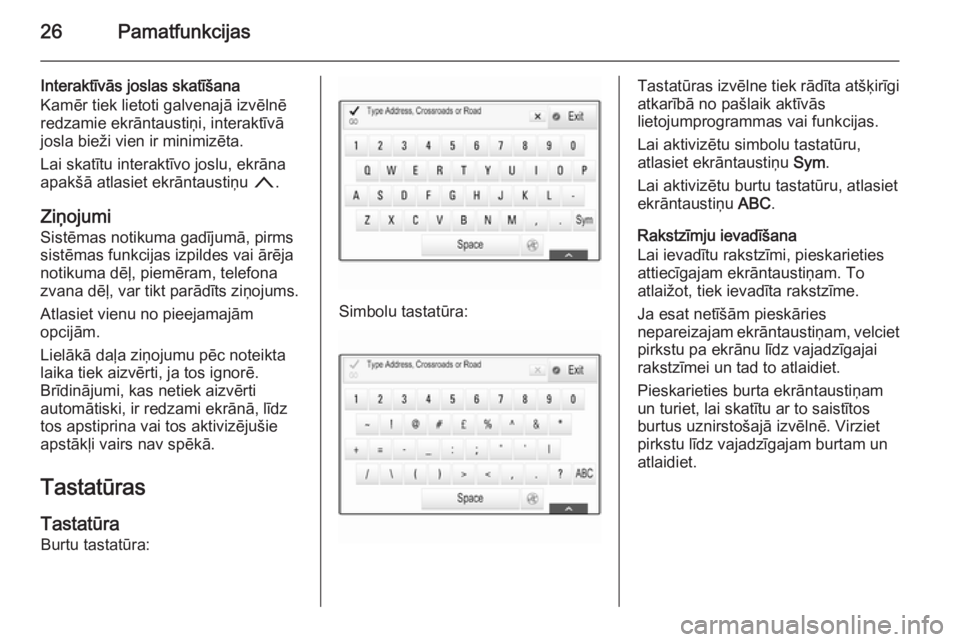
26Pamatfunkcijas
Interaktīvās joslas skatīšana
Kamēr tiek lietoti galvenajā izvēlnē
redzamie ekrāntaustiņi, interaktīvā
josla bieži vien ir minimizēta.
Lai skatītu interaktīvo joslu, ekrāna
apakšā atlasiet ekrāntaustiņu n.
Ziņojumi
Sistēmas notikuma gadījumā, pirms
sistēmas funkcijas izpildes vai ārēja
notikuma dēļ, piemēram, telefona
zvana dēļ, var tikt parādīts ziņojums.
Atlasiet vienu no pieejamajām
opcijām.
Lielākā daļa ziņojumu pēc noteikta
laika tiek aizvērti, ja tos ignorē.
Brīdinājumi, kas netiek aizvērti
automātiski, ir redzami ekrānā, līdz tos apstiprina vai tos aktivizējušie
apstākļi vairs nav spēkā.
Tastatūras Tastatūra
Burtu tastatūra:
Simbolu tastatūra:
Tastatūras izvēlne tiek rādīta atšķirīgi atkarībā no pašlaik aktīvās
lietojumprogrammas vai funkcijas.
Lai aktivizētu simbolu tastatūru,
atlasiet ekrāntaustiņu Sym.
Lai aktivizētu burtu tastatūru, atlasiet
ekrāntaustiņu ABC.
Rakstzīmju ievadīšana
Lai ievadītu rakstzīmi, pieskarieties
attiecīgajam ekrāntaustiņam. To
atlaižot, tiek ievadīta rakstzīme.
Ja esat netīšām pieskāries
nepareizajam ekrāntaustiņam, velciet
pirkstu pa ekrānu līdz vajadzīgajai
rakstzīmei un tad to atlaidiet.
Pieskarieties burta ekrāntaustiņam
un turiet, lai skatītu ar to saistītos
burtus uznirstošajā izvēlnē. Virziet
pirkstu līdz vajadzīgajam burtam un
atlaidiet.
Page 27 of 153
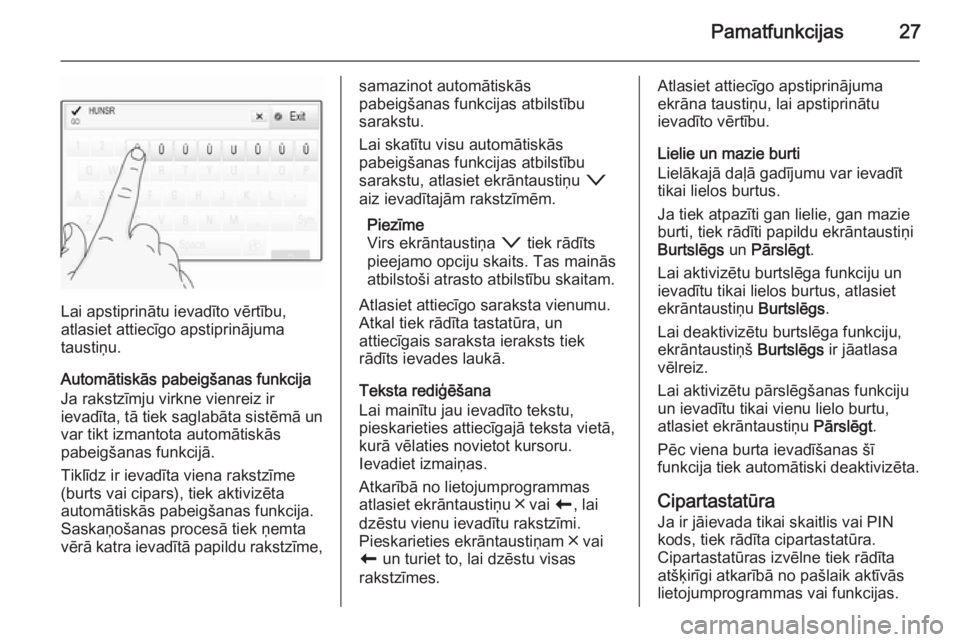
Pamatfunkcijas27
Lai apstiprinātu ievadīto vērtību,
atlasiet attiecīgo apstiprinājuma
taustiņu.
Automātiskās pabeigšanas funkcija
Ja rakstzīmju virkne vienreiz ir
ievadīta, tā tiek saglabāta sistēmā un var tikt izmantota automātiskās
pabeigšanas funkcijā.
Tiklīdz ir ievadīta viena rakstzīme
(burts vai cipars), tiek aktivizēta
automātiskās pabeigšanas funkcija.
Saskaņošanas procesā tiek ņemta
vērā katra ievadītā papildu rakstzīme,
samazinot automātiskās
pabeigšanas funkcijas atbilstību
sarakstu.
Lai skatītu visu automātiskās
pabeigšanas funkcijas atbilstību
sarakstu, atlasiet ekrāntaustiņu o
aiz ievadītajām rakstzīmēm.
Piezīme
Virs ekrāntaustiņa o tiek rādīts
pieejamo opciju skaits. Tas mainās
atbilstoši atrasto atbilstību skaitam.
Atlasiet attiecīgo saraksta vienumu.
Atkal tiek rādīta tastatūra, un
attiecīgais saraksta ieraksts tiek
rādīts ievades laukā.
Teksta rediģēšana
Lai mainītu jau ievadīto tekstu,
pieskarieties attiecīgajā teksta vietā, kurā vēlaties novietot kursoru.
Ievadiet izmaiņas.
Atkarībā no lietojumprogrammas
atlasiet ekrāntaustiņu ╳ vai r, lai
dzēstu vienu ievadītu rakstzīmi.
Pieskarieties ekrāntaustiņam ╳ vai
r un turiet to, lai dzēstu visas
rakstzīmes.Atlasiet attiecīgo apstiprinājuma
ekrāna taustiņu, lai apstiprinātu
ievadīto vērtību.
Lielie un mazie burti
Lielākajā daļā gadījumu var ievadīt
tikai lielos burtus.
Ja tiek atpazīti gan lielie, gan mazie
burti, tiek rādīti papildu ekrāntaustiņi
Burtslēgs un Pārslēgt .
Lai aktivizētu burtslēga funkciju un
ievadītu tikai lielos burtus, atlasiet
ekrāntaustiņu Burtslēgs.
Lai deaktivizētu burtslēga funkciju,
ekrāntaustiņš Burtslēgs ir jāatlasa
vēlreiz.
Lai aktivizētu pārslēgšanas funkciju
un ievadītu tikai vienu lielo burtu,
atlasiet ekrāntaustiņu Pārslēgt.
Pēc viena burta ievadīšanas šī
funkcija tiek automātiski deaktivizēta.
Cipartastatūra
Ja ir jāievada tikai skaitlis vai PIN
kods, tiek rādīta cipartastatūra.
Cipartastatūras izvēlne tiek rādīta
atšķirīgi atkarībā no pašlaik aktīvās
lietojumprogrammas vai funkcijas.
Page 28 of 153
28Pamatfunkcijas
Rakstzīmju ievadīšanas vai ievadītā
teksta mainīšanas detalizētu
aprakstu skatiet iepriekš.
Rakstzīmju atpazīšana Rakstzīmju atpazīšanas aktivizēšana
Nospiediet skārienpaliktņa taustiņu
h .
Ja jau atrodaties tastatūras izvēlnē,
atlasiet ekrāntaustiņu s.
Rakstzīmju ievadīšana
Uz skārienpaliktņa uzvelciet
vajadzīgo rakstzīmi (ciparu vai lielo
burtu). Tas tiek rādīts rakstzīmju
atpazīšanas rūtī.
Sistēma mēģina uzminēt, kuru
rakstzīmi vēlaties ievadīt, un rāda
minējumu sarakstu, kurā pirmajā
vietā ir ticamākais minējums. Šis
ticamākais minējums tiek arī izrunāts.
Atlasiet vajadzīgo rakstzīmi.
Lai ritinātu sarakstu (ja
nepieciešams), varat veikt jebkuru no šīm darbībām.
■ Turot divus pirkstus uz skārienpaliktņa, pārvietojiet tos
augšup vai lejup.
■ Skārienekrānā pieskarieties ekrāntaustiņam o vai n ritjoslas
augšdaļā vai apakšā, ar pirkstu
pārvietojiet ritjoslas slīdni augšup
un lejup vai novietojiet pirkstu uz
ekrāna un pārvietojiet to augšup vai
lejup.
Page 29 of 153
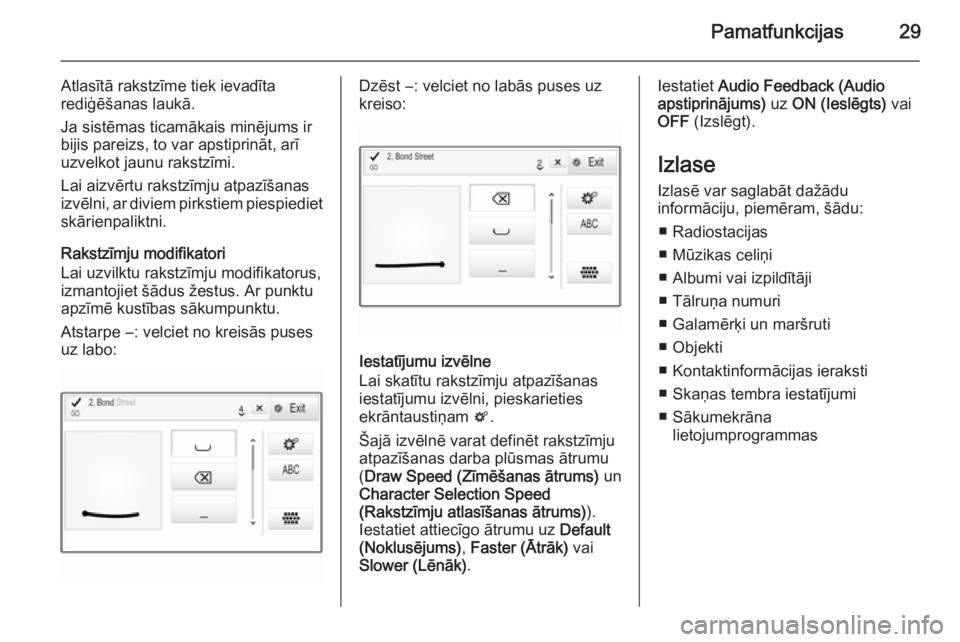
Pamatfunkcijas29
Atlasītā rakstzīme tiek ievadīta
rediģēšanas laukā.
Ja sistēmas ticamākais minējums ir
bijis pareizs, to var apstiprināt, arī
uzvelkot jaunu rakstzīmi.
Lai aizvērtu rakstzīmju atpazīšanas
izvēlni, ar diviem pirkstiem piespiediet skārienpaliktni.
Rakstzīmju modifikatori
Lai uzvilktu rakstzīmju modifikatorus,
izmantojiet šādus žestus. Ar punktu
apzīmē kustības sākumpunktu.
Atstarpe ―: velciet no kreisās puses
uz labo:Dzēst ―: velciet no labās puses uz
kreiso:
Iestatījumu izvēlne
Lai skatītu rakstzīmju atpazīšanas
iestatījumu izvēlni, pieskarieties
ekrāntaustiņam t.
Šajā izvēlnē varat definēt rakstzīmju atpazīšanas darba plūsmas ātrumu
( Draw Speed (Zīmēšanas ātrums) un
Character Selection Speed (Rakstzīmju atlasīšanas ātrums) ).
Iestatiet attiecīgo ātrumu uz Default
(Noklusējums) , Faster (Ātrāk) vai
Slower (Lēnāk) .
Iestatiet Audio Feedback (Audio
apstiprinājums) uz ON (Ieslēgts) vai
OFF (Izslēgt).
Izlase
Izlasē var saglabāt dažādu
informāciju, piemēram, šādu:
■ Radiostacijas
■ Mūzikas celiņi
■ Albumi vai izpildītāji
■ Tālruņa numuri
■ Galamērķi un maršruti
■ Objekti
■ Kontaktinformācijas ieraksti
■ Skaņas tembra iestatījumi
■ Sākumekrāna lietojumprogrammas
Page 30 of 153
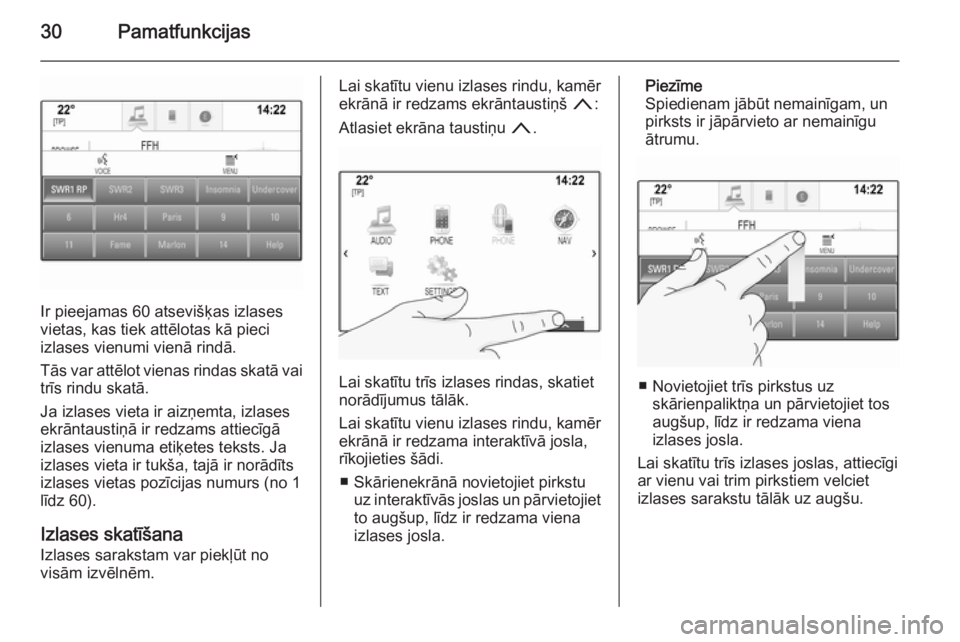
30Pamatfunkcijas
Ir pieejamas 60 atsevišķas izlases
vietas, kas tiek attēlotas kā pieci
izlases vienumi vienā rindā.
Tās var attēlot vienas rindas skatā vai
trīs rindu skatā.
Ja izlases vieta ir aizņemta, izlases
ekrāntaustiņā ir redzams attiecīgā
izlases vienuma etiķetes teksts. Ja
izlases vieta ir tukša, tajā ir norādīts
izlases vietas pozīcijas numurs (no 1
līdz 60).
Izlases skatīšana
Izlases sarakstam var piekļūt no
visām izvēlnēm.
Lai skatītu vienu izlases rindu, kamēr
ekrānā ir redzams ekrāntaustiņš n:
Atlasiet ekrāna taustiņu n.
Lai skatītu trīs izlases rindas, skatiet
norādījumus tālāk.
Lai skatītu vienu izlases rindu, kamēr
ekrānā ir redzama interaktīvā josla,
rīkojieties šādi.
■ Skārienekrānā novietojiet pirkstu uz interaktīvās joslas un pārvietojietto augšup, līdz ir redzama vienaizlases josla.
Piezīme
Spiedienam jābūt nemainīgam, un
pirksts ir jāpārvieto ar nemainīgu
ātrumu.
■ Novietojiet trīs pirkstus uz skārienpaliktņa un pārvietojiet tos
augšup, līdz ir redzama viena
izlases josla.
Lai skatītu trīs izlases joslas, attiecīgi
ar vienu vai trim pirkstiem velciet
izlases sarakstu tālāk uz augšu.
Page 31 of 153
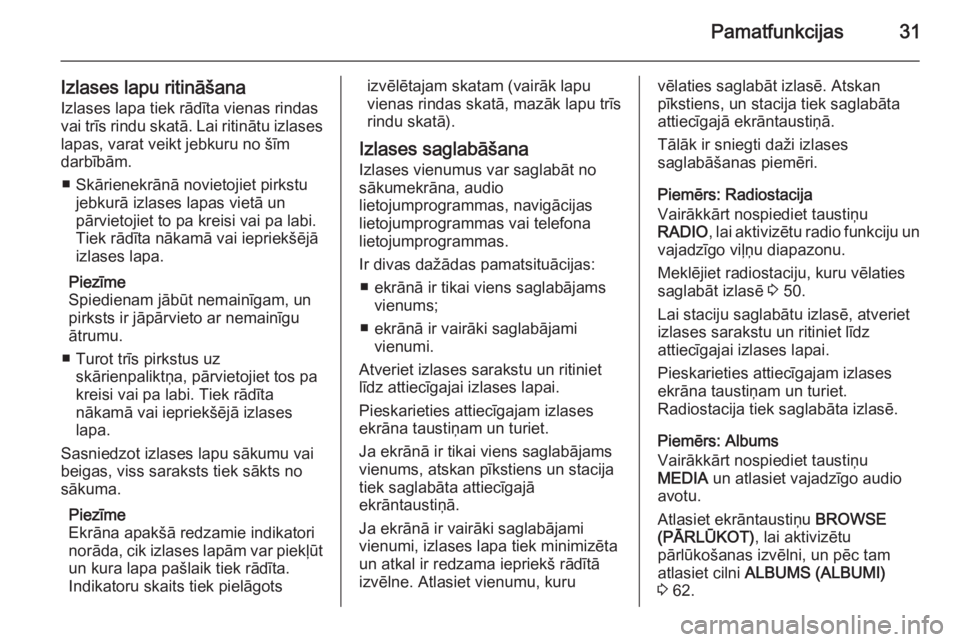
Pamatfunkcijas31
Izlases lapu ritināšanaIzlases lapa tiek rādīta vienas rindas
vai trīs rindu skatā. Lai ritinātu izlases
lapas, varat veikt jebkuru no šīm
darbībām.
■ Skārienekrānā novietojiet pirkstu jebkurā izlases lapas vietā un
pārvietojiet to pa kreisi vai pa labi.
Tiek rādīta nākamā vai iepriekšējā
izlases lapa.
Piezīme
Spiedienam jābūt nemainīgam, un
pirksts ir jāpārvieto ar nemainīgu
ātrumu.
■ Turot trīs pirkstus uz skārienpaliktņa, pārvietojiet tos pa
kreisi vai pa labi. Tiek rādīta
nākamā vai iepriekšējā izlases
lapa.
Sasniedzot izlases lapu sākumu vai
beigas, viss saraksts tiek sākts no
sākuma.
Piezīme
Ekrāna apakšā redzamie indikatori
norāda, cik izlases lapām var piekļūt
un kura lapa pašlaik tiek rādīta.
Indikatoru skaits tiek pielāgotsizvēlētajam skatam (vairāk lapu
vienas rindas skatā, mazāk lapu trīs
rindu skatā).
Izlases saglabāšana
Izlases vienumus var saglabāt no
sākumekrāna, audio
lietojumprogrammas, navigācijas
lietojumprogrammas vai telefona
lietojumprogrammas.
Ir divas dažādas pamatsituācijas: ■ ekrānā ir tikai viens saglabājams vienums;
■ ekrānā ir vairāki saglabājami vienumi.
Atveriet izlases sarakstu un ritiniet līdz attiecīgajai izlases lapai.
Pieskarieties attiecīgajam izlases
ekrāna taustiņam un turiet.
Ja ekrānā ir tikai viens saglabājams
vienums, atskan pīkstiens un stacija
tiek saglabāta attiecīgajā
ekrāntaustiņā.
Ja ekrānā ir vairāki saglabājami
vienumi, izlases lapa tiek minimizēta
un atkal ir redzama iepriekš rādītā
izvēlne. Atlasiet vienumu, kuruvēlaties saglabāt izlasē. Atskan
pīkstiens, un stacija tiek saglabāta
attiecīgajā ekrāntaustiņā.
Tālāk ir sniegti daži izlases
saglabāšanas piemēri.
Piemērs: Radiostacija
Vairākkārt nospiediet taustiņu
RADIO , lai aktivizētu radio funkciju un
vajadzīgo viļņu diapazonu.
Meklējiet radiostaciju, kuru vēlaties
saglabāt izlasē 3 50.
Lai staciju saglabātu izlasē, atveriet izlases sarakstu un ritiniet līdz
attiecīgajai izlases lapai.
Pieskarieties attiecīgajam izlases
ekrāna taustiņam un turiet.
Radiostacija tiek saglabāta izlasē.
Piemērs: Albums
Vairākkārt nospiediet taustiņu
MEDIA un atlasiet vajadzīgo audio
avotu.
Atlasiet ekrāntaustiņu BROWSE
(PĀRLŪKOT) , lai aktivizētu
pārlūkošanas izvēlni, un pēc tam atlasiet cilni ALBUMS (ALBUMI)
3 62.
Page 32 of 153
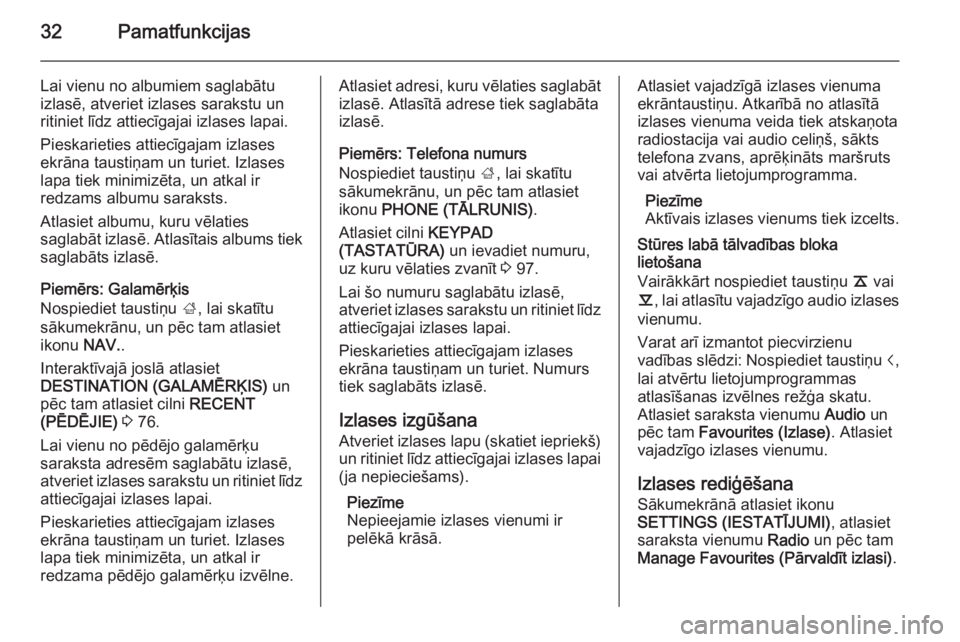
32Pamatfunkcijas
Lai vienu no albumiem saglabātu
izlasē, atveriet izlases sarakstu un
ritiniet līdz attiecīgajai izlases lapai.
Pieskarieties attiecīgajam izlases
ekrāna taustiņam un turiet. Izlases
lapa tiek minimizēta, un atkal ir
redzams albumu saraksts.
Atlasiet albumu, kuru vēlaties
saglabāt izlasē. Atlasītais albums tiek saglabāts izlasē.
Piemērs: Galamērķis
Nospiediet taustiņu ;, lai skatītu
sākumekrānu, un pēc tam atlasiet ikonu NAV..
Interaktīvajā joslā atlasiet
DESTINATION (GALAMĒRĶIS) un
pēc tam atlasiet cilni RECENT
(PĒDĒJIE) 3 76.
Lai vienu no pēdējo galamērķu
saraksta adresēm saglabātu izlasē, atveriet izlases sarakstu un ritiniet līdz attiecīgajai izlases lapai.
Pieskarieties attiecīgajam izlases
ekrāna taustiņam un turiet. Izlases
lapa tiek minimizēta, un atkal ir
redzama pēdējo galamērķu izvēlne.Atlasiet adresi, kuru vēlaties saglabāt izlasē. Atlasītā adrese tiek saglabāta
izlasē.
Piemērs: Telefona numurs
Nospiediet taustiņu ;, lai skatītu
sākumekrānu, un pēc tam atlasiet
ikonu PHONE (TĀLRUNIS) .
Atlasiet cilni KEYPAD
(TASTATŪRA) un ievadiet numuru,
uz kuru vēlaties zvanīt 3 97.
Lai šo numuru saglabātu izlasē,
atveriet izlases sarakstu un ritiniet līdz attiecīgajai izlases lapai.
Pieskarieties attiecīgajam izlases
ekrāna taustiņam un turiet. Numurs
tiek saglabāts izlasē.
Izlases izgūšana
Atveriet izlases lapu (skatiet iepriekš)
un ritiniet līdz attiecīgajai izlases lapai
(ja nepieciešams).
Piezīme
Nepieejamie izlases vienumi ir
pelēkā krāsā.Atlasiet vajadzīgā izlases vienuma
ekrāntaustiņu. Atkarībā no atlasītā
izlases vienuma veida tiek atskaņota
radiostacija vai audio celiņš, sākts
telefona zvans, aprēķināts maršruts
vai atvērta lietojumprogramma.
Piezīme
Aktīvais izlases vienums tiek izcelts.
Stūres labā tālvadības bloka
lietošana
Vairākkārt nospiediet taustiņu k vai
l , lai atlasītu vajadzīgo audio izlases
vienumu.
Varat arī izmantot piecvirzienu
vadības slēdzi: Nospiediet taustiņu i,
lai atvērtu lietojumprogrammas
atlasīšanas izvēlnes režģa skatu.
Atlasiet saraksta vienumu Audio un
pēc tam Favourites (Izlase) . Atlasiet
vajadzīgo izlases vienumu.
Izlases rediģēšana Sākumekrānā atlasiet ikonu
SETTINGS (IESTATĪJUMI) , atlasiet
saraksta vienumu Radio un pēc tam
Manage Favourites (Pārvaldīt izlasi) .
 1
1 2
2 3
3 4
4 5
5 6
6 7
7 8
8 9
9 10
10 11
11 12
12 13
13 14
14 15
15 16
16 17
17 18
18 19
19 20
20 21
21 22
22 23
23 24
24 25
25 26
26 27
27 28
28 29
29 30
30 31
31 32
32 33
33 34
34 35
35 36
36 37
37 38
38 39
39 40
40 41
41 42
42 43
43 44
44 45
45 46
46 47
47 48
48 49
49 50
50 51
51 52
52 53
53 54
54 55
55 56
56 57
57 58
58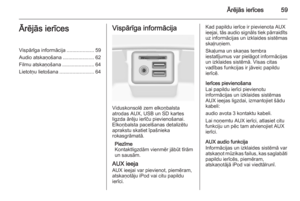 59
59 60
60 61
61 62
62 63
63 64
64 65
65 66
66 67
67 68
68 69
69 70
70 71
71 72
72 73
73 74
74 75
75 76
76 77
77 78
78 79
79 80
80 81
81 82
82 83
83 84
84 85
85 86
86 87
87 88
88 89
89 90
90 91
91 92
92 93
93 94
94 95
95 96
96 97
97 98
98 99
99 100
100 101
101 102
102 103
103 104
104 105
105 106
106 107
107 108
108 109
109 110
110 111
111 112
112 113
113 114
114 115
115 116
116 117
117 118
118 119
119 120
120 121
121 122
122 123
123 124
124 125
125 126
126 127
127 128
128 129
129 130
130 131
131 132
132 133
133 134
134 135
135 136
136 137
137 138
138 139
139 140
140 141
141 142
142 143
143 144
144 145
145 146
146 147
147 148
148 149
149 150
150 151
151 152
152